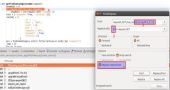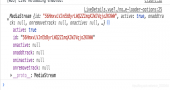Visual Studio Code 附有10种可用的显示语言(地区):英文(美国),简体中文,繁体中文,法文,德文,意大利文,日文,韩文,俄文和西班牙文。
所有10种语言的本地化显示文本都包含在主VS代码下载中,因此不需要辅助安装。
默认情况下,VS代码会拾取操作系统的显示语言,如果是不支持的语言环境,则使用英文(US)。
Visual Studio Code下载专区:http://www.ucbug.com/z/vscode/
可用的区域设置

语言设置
1、快捷键
Windows、Linux 快捷键是:ctrl+shift+p
macOS 快捷键是:command + shift + p
2、搜索:配置语言 或者 Configure Language

选择后会打开 locale.json 文件
{
// 定义 VSCode 的显示语言。
// 请参阅 了解支持的语言列表。
// 更改此值需要重启 VSCode。
"locale":"zh-CN"
}
修改时输入错误会提示可用的语言

当你删除之前的语言设置,在“locale”后面输入冒号或引号时会提示可用的选项

保存对 locale.json 文件的修改,关闭VSCODE,重新打开语言就变了。
注意:在配置》首选项》打开的 Settings.json 中是找不到语言配置的。
申请创业报道,分享创业好点子。点击此处,共同探讨创业新机遇!